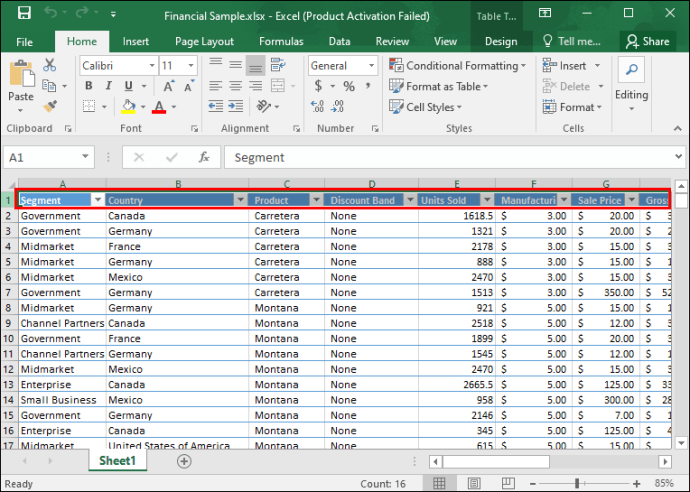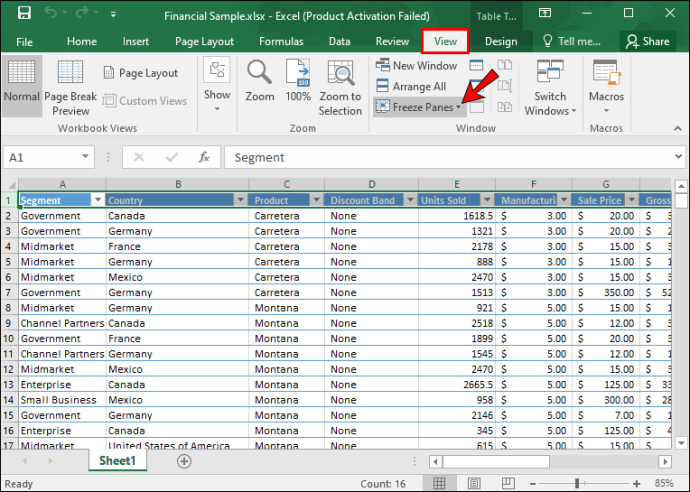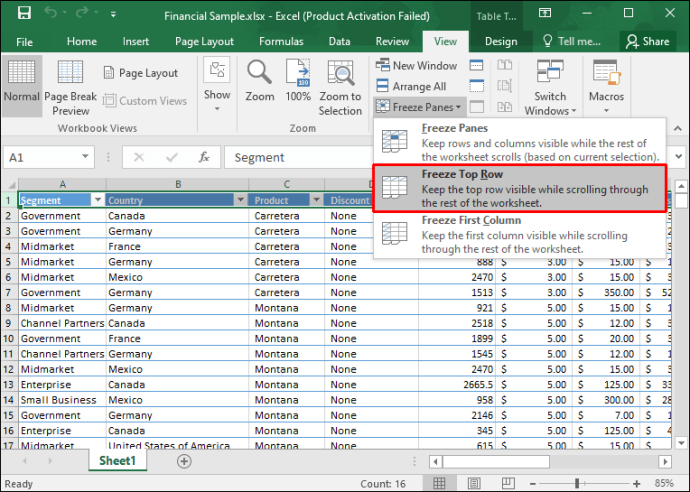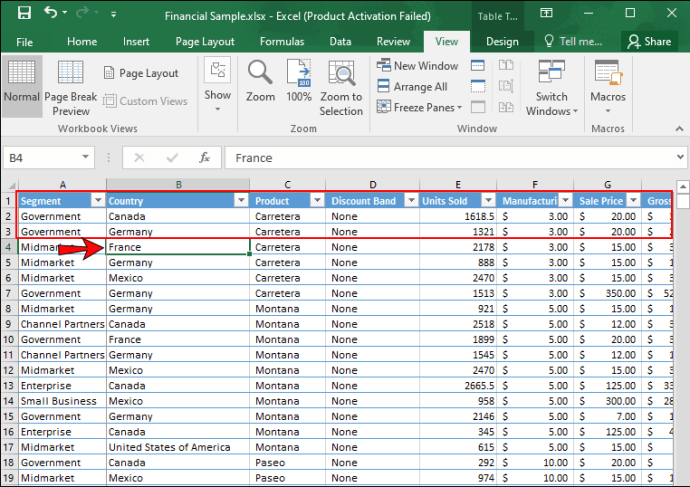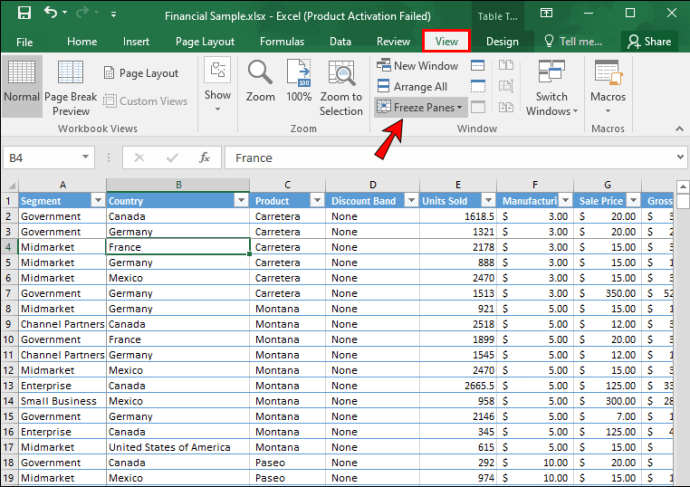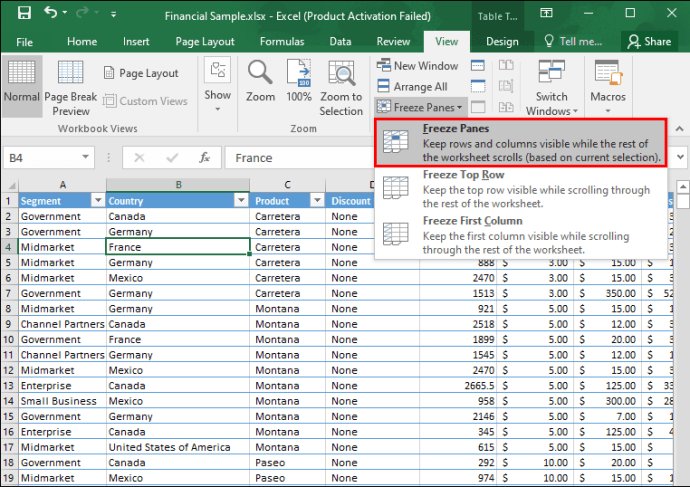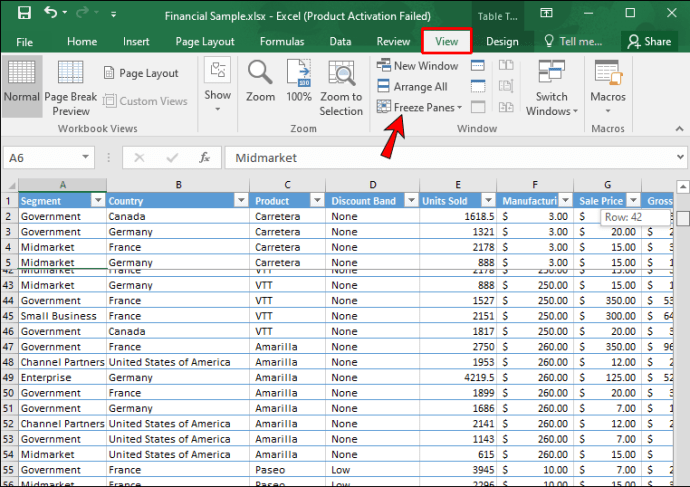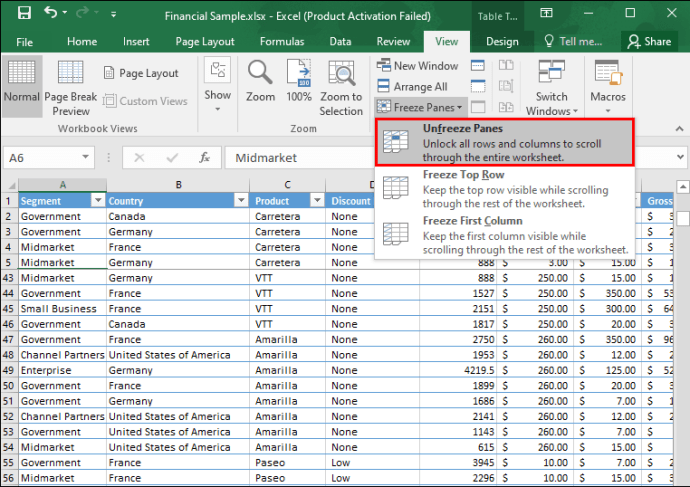మీరు డేటా ఔత్సాహికులైతే, మీరు బహుశా వందల లేదా వేల వరుసల విస్తరించి ఉన్న టన్నుల కొద్దీ డేటాను విశ్లేషించాల్సి ఉంటుంది. కానీ డేటా వాల్యూమ్ పెరిగేకొద్దీ, మీ వర్క్బుక్లోని సమాచారాన్ని సరిపోల్చడం లేదా అన్ని కొత్త హెడర్లు మరియు డేటా టైటిల్లను ట్రాక్ చేయడం చాలా ఎత్తులో ఉండే పని. అయితే సరిగ్గా అందుకే మైక్రోసాఫ్ట్ డేటా ఫ్రీజ్ ఫీచర్తో ముందుకు వచ్చింది.

పేరు సూచించినట్లుగా, మీరు మీ వర్క్షీట్ను స్క్రోల్ చేస్తున్నప్పుడు ఫ్రీజింగ్ అనేది అడ్డు వరుసలు లేదా డేటా నిలువు వరుసలను కలిగి ఉంటుంది. ఇచ్చిన అడ్డు వరుస లేదా నిలువు వరుసలో ఎలాంటి డేటా ఉందో ఖచ్చితంగా గుర్తుంచుకోవడానికి ఇది మీకు సహాయపడుతుంది. ఇది పెద్ద కాగితపు కట్టలను క్రమబద్ధంగా, వ్యవస్థీకృత పద్ధతిలో పట్టుకోవడానికి పిన్స్ లేదా స్టేపుల్స్ని ఉపయోగించడం వంటి చాలా చక్కని పని చేస్తుంది.
Excelలో ఒకే వరుసను ఎలా స్తంభింపజేయాలి
ముందుగా, మీరు ఒకే వరుస డేటాను ఎలా స్తంభింపజేయవచ్చో చూద్దాం. ఇది సాధారణంగా మీ వర్క్బుక్లో ఎగువ వరుస.
- Excel వర్క్షీట్ని తెరిచి, మీరు స్తంభింపజేయాలనుకుంటున్న అడ్డు వరుసను ఎంచుకోండి. అలా చేయడానికి, మీరు విపరీతమైన ఎడమ వైపున ఉన్న అడ్డు వరుస సంఖ్యను ఎంచుకోవాలి. ప్రత్యామ్నాయంగా, అడ్డు వరుసలో ఉన్న ఏదైనా సెల్పై క్లిక్ చేసి, ఆపై "Shift" మరియు స్పేస్బార్ను నొక్కండి.
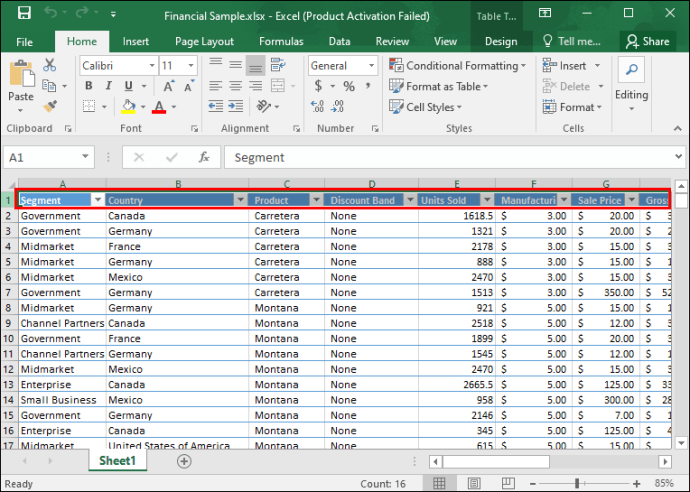
- ఎగువన ఉన్న "వీక్షణ" ట్యాబ్పై క్లిక్ చేసి, "ఫ్రీజ్ పేన్స్" ఆదేశాన్ని ఎంచుకోండి. ఇది డ్రాప్డౌన్ మెనుని సృష్టిస్తుంది.
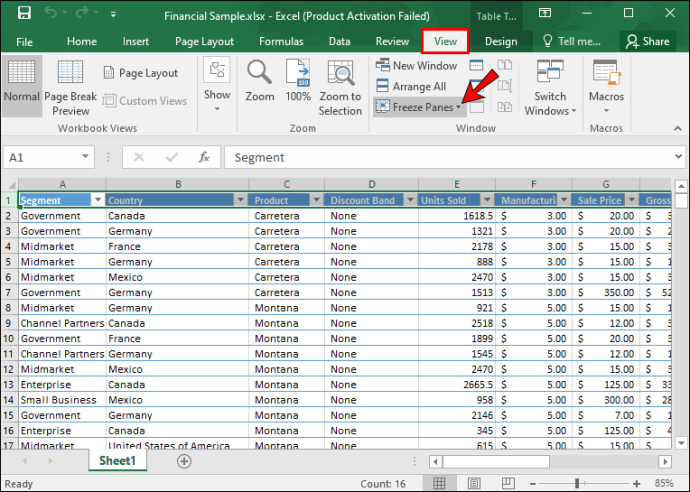
- జాబితా చేయబడిన ఎంపికల నుండి, "పై వరుసను స్తంభింపజేయి" ఎంచుకోండి. మీరు ప్రస్తుతం ఎంచుకున్న అడ్డు వరుసలో ఉన్నా ఇది మొదటి అడ్డు వరుసను స్తంభింపజేస్తుంది.
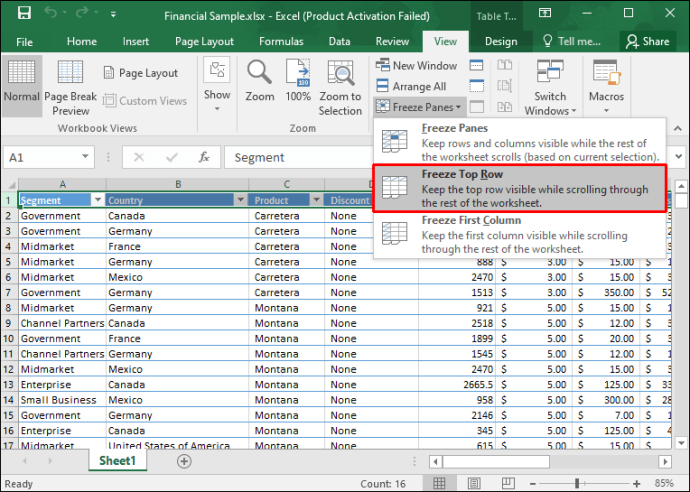
అడ్డు వరుస స్తంభింపజేయబడిన తర్వాత, Excel స్వయంచాలకంగా దాని క్రింద సన్నని బూడిద గీతను చొప్పిస్తుంది.

మీరు బదులుగా మొదటి నిలువు వరుసను స్తంభింపజేయాలనుకుంటే, ప్రక్రియ చాలా చక్కగా ఉంటుంది. ఒకే తేడా ఏమిటంటే, ఈసారి మీరు ఎగువన ఉన్న డ్రాప్డౌన్ జాబితాలో "ఫ్రీజ్ ఫస్ట్ కాలమ్" ఆదేశాన్ని ఎంచుకోవాలి.
బహుళ వరుసలను ఎలా స్తంభింపజేయాలి
కొన్ని సందర్భాల్లో, మీరు ఒకేసారి అనేక అడ్డు వరుసలను లాక్ చేయాలనుకోవచ్చు. దీన్ని ఎలా చేయాలో ఇక్కడ ఉంది:
- మీరు లాక్ చేయాలనుకుంటున్న అడ్డు వరుసల క్రింద ఉన్న అడ్డు వరుసను వెంటనే ఎంచుకోండి. మునుపటిలా, అడ్డు వరుసలోని ఏదైనా సెల్పై క్లిక్ చేసి, “Shift” నొక్కితే మరియు స్పేస్బార్ ట్రిక్ చేస్తుంది.
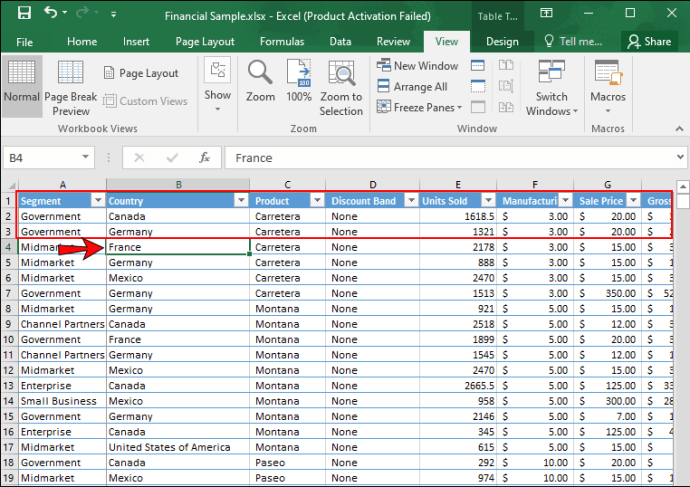
- ఎగువన ఉన్న "వీక్షణ" ట్యాబ్పై క్లిక్ చేసి, "ఫ్రీజ్ పేన్స్" ఆదేశాన్ని ఎంచుకోండి.
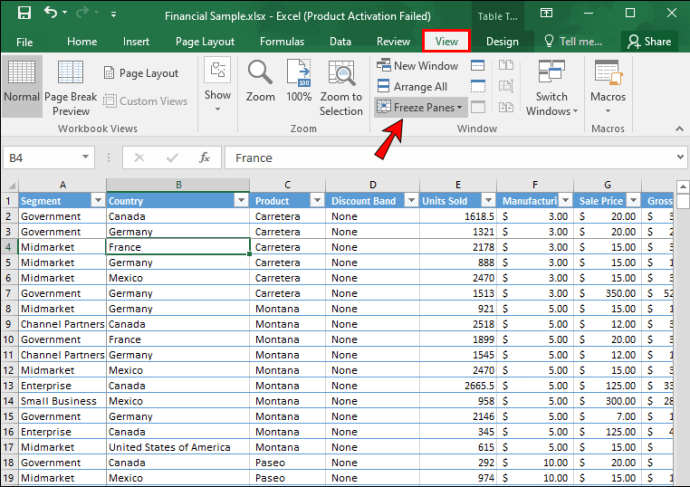
- ఫలితంగా డ్రాప్డౌన్ జాబితా నుండి, "ఫ్రీజ్ పేన్స్" ఆదేశాన్ని ఎంచుకోండి. ఇటీవలి MS Excel సంస్కరణల్లో, ఈ ఎంపిక డ్రాప్డౌన్ జాబితాలో అగ్రస్థానంలో ఉంది.
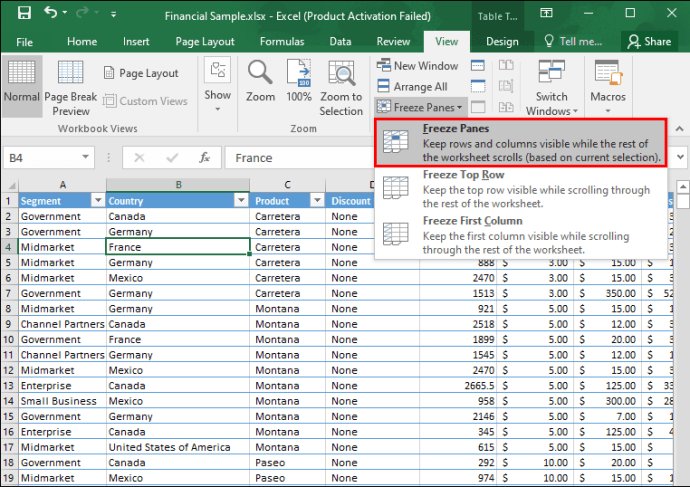
మళ్లీ, ఘనీభవించిన పేన్ ఎక్కడ ప్రారంభమవుతుందో చూపడానికి Excel స్వయంచాలకంగా ఒక సన్నని గీతను చొప్పిస్తుంది.

పేన్లను ఎలా స్తంభింపజేయాలి
కొన్నిసార్లు మీరు అనుకోకుండా వరుసను స్తంభింపజేయవచ్చు. లేదా, మీరు అన్ని అడ్డు వరుసలను అన్లాక్ చేసి, వర్క్షీట్ను దాని సాధారణ వీక్షణకు పునరుద్ధరించాలనుకోవచ్చు. అలా చేయడానికి,
- "వీక్షణ"కి నావిగేట్ చేసి, ఆపై "ఫ్రీజ్ పేన్లు" ఎంచుకోండి.
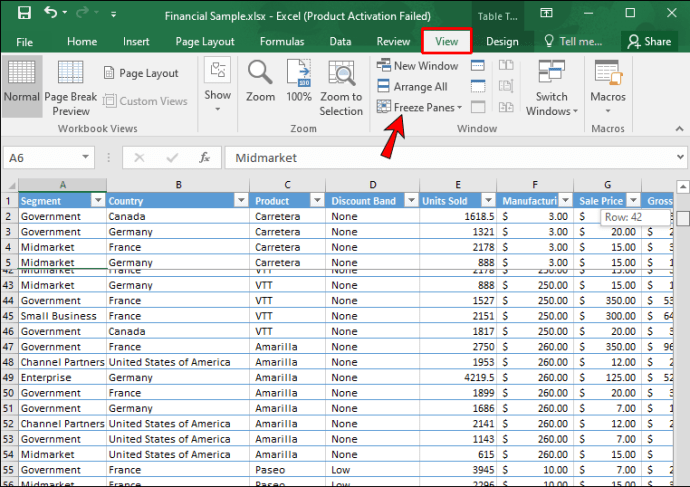
- "అన్ఫ్రీజ్ పేన్లు"పై క్లిక్ చేయండి.
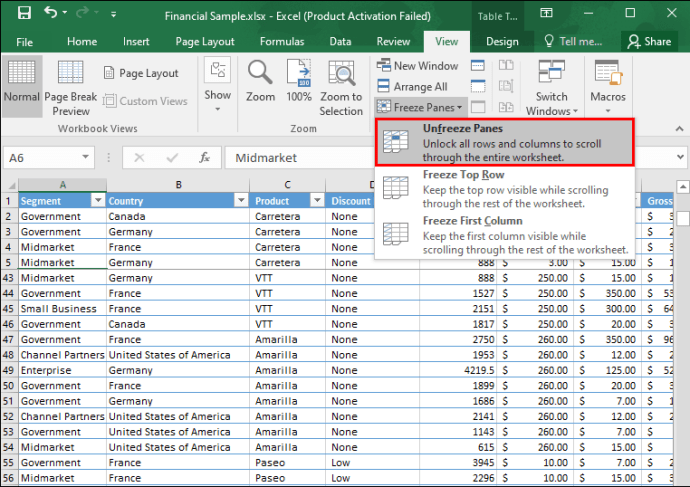
అదనపు FAQలు
నేను "ఫ్రీజ్ పేన్లు" ఎంపికను చూడలేకపోయాను. సమస్య ఏమిటి?
మీరు కొంతకాలం పాటు పెద్ద వర్క్షీట్పై పని చేస్తున్నప్పుడు, కాలక్రమేణా మీరు మీ పత్రంలో చేసిన మార్పుల ట్రాక్ను కోల్పోయే అవకాశం ఉంది. "ఫ్రీజ్ పేన్లు" ఎంపిక అందుబాటులో లేకుంటే, ఇప్పటికే స్తంభింపచేసిన పేన్లు ఉండవచ్చు. అలాంటప్పుడు, మళ్లీ ప్రారంభించడానికి “పేన్లను అన్ఫ్రీజ్ చేయి” ఎంచుకోండి.
గడ్డకట్టడానికి ప్రత్యామ్నాయాలు ఉన్నాయా?
డేటా యొక్క భారీ భాగాలను విశ్లేషించేటప్పుడు ఫ్రీజింగ్ చాలా సహాయకారిగా ఉంటుంది, కానీ క్యాచ్ ఉంది. మీరు వర్క్షీట్ మధ్యలో అడ్డు వరుసలు లేదా నిలువు వరుసలను స్తంభింపజేయలేరు. ఈ కారణంగా, ఇతర వీక్షణ ఎంపికలతో మిమ్మల్ని మీరు పరిచయం చేసుకోవడం ముఖ్యం. ప్రత్యేకించి, మీరు పత్రం మధ్యలో ఉన్న విభాగాలతో సహా మీ వర్క్బుక్లోని వివిధ విభాగాలను సరిపోల్చవచ్చు. రెండు ప్రత్యామ్నాయాలు ఉన్నాయి:
1) ప్రస్తుత వర్క్బుక్ కోసం కొత్త విండోను తెరవడం
ఒక్క వర్క్బుక్ కోసం మీరు కోరుకున్నన్ని విండోలను తెరవడానికి Excel అమర్చబడింది. కొత్త విండోను తెరవడానికి, "వీక్షణ"పై క్లిక్ చేసి, "కొత్త విండో" ఎంచుకోండి. అప్పుడు మీరు విండోస్ యొక్క కొలతలు తగ్గించవచ్చు లేదా మీకు నచ్చిన విధంగా వాటిని తరలించవచ్చు.
2) వర్క్షీట్ను విభజించడం
స్ప్లిట్ ఫంక్షన్ మీ వర్క్షీట్ను విడిగా స్క్రోల్ చేసే బహుళ పేన్లుగా విభజించడానికి మిమ్మల్ని అనుమతిస్తుంది. మీరు ఈ ఫంక్షన్ను ఎలా నిర్వహిస్తారో ఇక్కడ ఉంది.
• మీరు మీ వర్క్షీట్ను విభజించాలనుకుంటున్న సెల్ను ఎంచుకోండి.
• "వీక్షణ"కి నావిగేట్ చేసి, ఆపై "స్ప్లిట్" ఆదేశాన్ని ఎంచుకోండి.
వర్క్షీట్ బహుళ పేన్లుగా విభజించబడుతుంది. ప్రతి ఒక్కటి ఇతరుల నుండి విడిగా స్క్రోల్ చేస్తుంది, బహుళ విండోలను తెరవకుండానే మీ పత్రంలోని వివిధ భాగాలను పరిశీలించడానికి మిమ్మల్ని అనుమతిస్తుంది.
బహుళ అడ్డు వరుసలు లేదా నిలువు వరుసలను స్తంభింపజేయడం అనేది సరళమైన ప్రక్రియ, మరియు కొంచెం అభ్యాసంతో, మీరు ఎన్ని అడ్డు వరుసలనైనా లాక్ చేయవచ్చు. మీ పత్రాలలో బహుళ అడ్డు వరుసలను స్తంభింపజేయడానికి ప్రయత్నిస్తున్నప్పుడు మీరు ఏవైనా లోపాలను ఎదుర్కొన్నారా? భాగస్వామ్యం చేయడానికి మీకు ఏవైనా ఫ్రీజ్ హక్స్ ఉన్నాయా? వ్యాఖ్యలలో నిమగ్నం చేద్దాం.